Attention, cet article concerne uniquement les Mac dotés de processeurs Intel. Si vous possédez un Mac doté d’un processeur Apple Silicon (M1, M2, M3, M4 etc…), cela ne fonctionnera pas car Boot Camp n’existe plus sur les Mac récents.
Boot Camp est un logiciel d’Apple qui vous permet de faciliter l’installation du système d’installation Windows sur votre Mac. Ce logiciel va se charger de créer une nouvelle partition, de pouvoir créer un disque d’installation Windows ou bien encore de télécharger les pilotes compatibles Windows. Les pilotes sont des petits logiciels qui s’occupent de la communication entre votre matériel et le système d’exploitation.
Pour commencer, voyons ce dont vous avez besoin pour installer Windows :
- Un DVD de Windows ou une image ISO. Les images ISO sont des fichiers identiques au contenu du DVD.
- Si vous utilisez une image ISO, il vous faut une clé USB de 4Go formatée en FAT32
- Un ordinateur Intel (tout les Mac après 2006 sont Intel) avec lecteur CD/DVD.
- Comptez un minimum de 20 giga pour la partition.
L’installation de Windows se fait en plusieurs étapes :
- Si on a pas le DVD de Windows, on grave l’ISO sur une clé USB
- On recupère les pilotes adéquats qu’on met sur une clé USB ou un CD/DVD.
- On crée la partition Boot Camp.
- L’ordinateur va redémarrer et l’installation de Windows va se poursuivre.
- Après l’installation effectuée, on installe les pilotes depuis la clé ou le CD.
- L’installation devrait être terminée.
En installant Windows, j’ai rencontré plusieurs difficultés et ça n’est pas si facile de savoir que faire ! La documentation d’Apple sur Boot Camp existe mais certains points n’y sont pas mentionnés : il faut alors parcourir des forums où les solutions proposées ne fonctionnent pas toujours. Ça peut devenir assez fastidieux de reprendre toutes les étapes pour savoir ce qui s’est mal passé.
Voilà ce que je voulais réaliser : une partition Boot Camp de 60 Giga à partir d’une image ISO.
A lire pour ceux qui n’ont pas le DVD de Windows
J’ai téléchargée cette ISO depuis MSDNAA/DreamSpark (la plateforme de téléchargement de logiciels Microsoft gratuits pour les étudiants partenaires). Pour ceux qui utiliseront cette méthode de téléchargement : il faut télécharger un logiciel nommé Secure Manager Download.app. Avec ce logiciel vous pourrez lire un fichier .SDX qui va definir quelle version de Windows vous recevrez. Lors du téléchargement de l’image ISO il faut patienter jusqu’au bout sous risque d’avoir une image corrompue.
Rappelez-vous qu’une image ISO c’est le contenu d’un DVD : il faut réinjecter ce contenu soit dans une clé USB de 4Go formatée en FAT32. Il faut graver l’ISO. On peut utiliser pour ça des programmes de tierce-partie souvent payants ou bien utiliser l’assistant Boot Camp.
Lancez donc le programme Assistant Boot Camp qui se trouve dans le dossier Applications/Utilitaires/. Passez le premier écran : vous devriez voir un écran avec 3 choix.
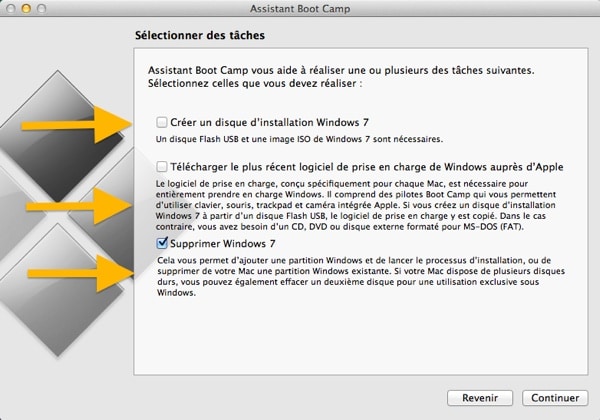
A lire si vous n’avez pas l’option Créer un disque d’installation Windows 7
Si vous n’avez pas l’option Créer un disque d’installation Windows 7, voici la procédure pour y remédier.
Ouvrez l’application Informations Système qui se trouve dans le dossier Applications/Utilitaires/. Dans la fenêtre qui s’ouvre, vous devriez voir une barre latérale avec plusieurs onglets. Cliquez sur le premier onglet : Matériel. A partir de là vous avez l’identifiant de votre appareil, chez moi c’est MacBook 6,1. Conservez le votre, on va l’utiliser bientôt.
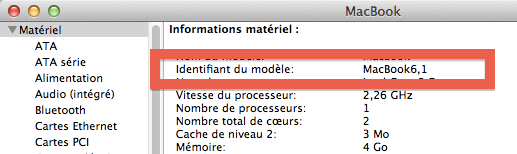
Pourquoi ces étapes ? En fait Apple n’autorise pas tout les Mac à utiliser l’assistant Boot Camp pour graver l’ISO sur une clé USB. On va donc lever cette restriction en indiquant au logiciel que votre ordinateur (son identifiant) a le droit de faire ça.
Ouvrez le dossier Applications/Utilitaires/. Sur le programme Assistant Boot Camp faites un clic-droit puis choisissez Afficher le contenu du paquet. Vous devriez voir un dossier nommé Contents. Faites un clic-droit sur ce dossier puis Lire les informations. Une fenêtre s’ouvre avec les informations du dossier. Localisez le cadenas tout en bas à droite et cliquez dessus. Rentrez votre mot de passe. Sur la fenêtre d’information, donnez les droits de lecture et d’écriture sur les trois lignes.
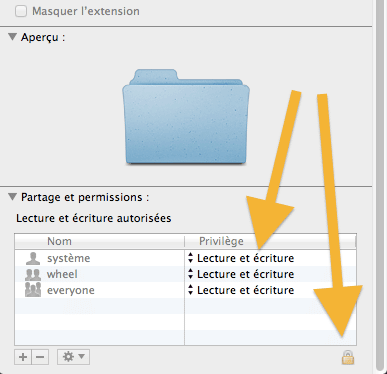
A présent ouvrez ce dossier et localisez le fichier Info.plist. Changez les droits de lecture de la même manière. Avant de poursuivre copiez-coller le fichier sur votre bureau afin d’en avoir une copie.
Ouvrez TextEdit et glissez le fichier Info.plist sur l’icône de TextEdit dans le Dock.
Le fichier plist s’ouvre sous forme de fichier texte.
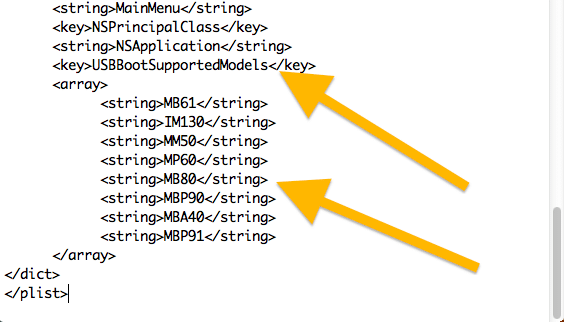
Tout en bas de ce fichier vous devriez voir une ligne qui correspond à ça : USBBootSupportedModels. Puis une ligne et plusieurs lignes qui ressemblent à ça : MBP71.
Les lignes avec les balises string à cet endroit là symbolisent les différents modèles de mac pour lesquels USBBootSupported, c’est à dire qui peuvent graver une ISO sur une clé USB.
Reprenez l’identifiant de votre mac. Le mien était MacBook 6,1 : je vais donc rajouter une ligne MB61 dans le fichier juste en desssous des autres.
MacBook devient MB, MacBookPro devient MBP, MacBook Air devient MBA… etc.
Et le chiffre 6,1 devient 61, 8,7 devient 87… etc.
Enregistrez le fichier plist.
Désormais dans l’assistant Boot Camp vous propose de graver votre ISO sur clé usb.
Graver l’ISO de Windows.
Ouvrez l’assistant Boot Camp et choisissez l’option Créer un disque d’installation Windows 7 ainsi que l’option Télécharger le plus récent logiciel de prise en charge.
Normalement Mac OS X va automatiquement trouver l’image ISO sur votre disque dur : si ce n’est pas le cas vous pouvez la chercher manuellement.
Dans la partie Disque de destination, choisissez votre clé USB.
⚠ Le contenu de la clé sera effacé !
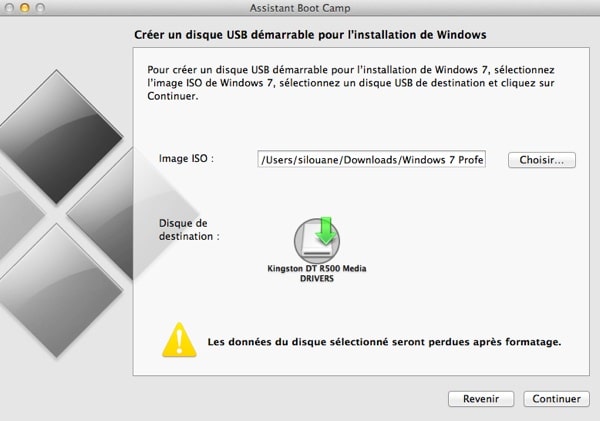
Télécharger les pilotes
Ceux qui n’ont pas besoin de graver une ISO, vous devez quand même passer par cette étape : ça va permettre à Windows de reconnaître votre clavier, votre trackpad, la webcam du mac, la carte graphique, la carte wifi… etc.
Insérez un CD (normalement pas besoin de DVD), ou une clé USB.
Enregistrez les fichiers sur le support : on l’utilisera lorsqu’on aura finit l’installation de Windows.
Créer la partition BootCamp
On va enfin créer la partition BootCamp. Vous allez voir votre disque dur representé qu’il va falloir séparer en deux parties. Je vous rappelle que Windows prend au moins dix-quinze giga plus les logiciels que vous installerez.
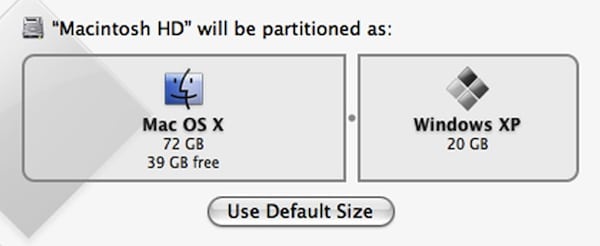
A la fin du partitionnement l’ordinateur redémarre sur l’installation de Windows.
Installer les drivers après l’installation.
Démarrez sous Windows. Si votre ordinateur démarre automatiquement sur OS X, pressez la touche Alt dès que vous allumez l’ordinateur. Les différentes partitions sur lesquelles vous pouvez démarrer seront affichées. Choisissez la partition Windows.
Inserez le support sur lequel vous avez copié les pilotes (soit un CD soit une clé USB). Vous devriez voir un dossier nommé WindowsSupport. Ouvrez le et double-cliquez sur setup.exe. Suivez l’installation normalement, vous aurez les pilotes Boot Camp installés. Ensuite vous pouvez régler certaines choses en cliquant sur l’icône Boot Camp dans la barre des tâches (un losange noir).
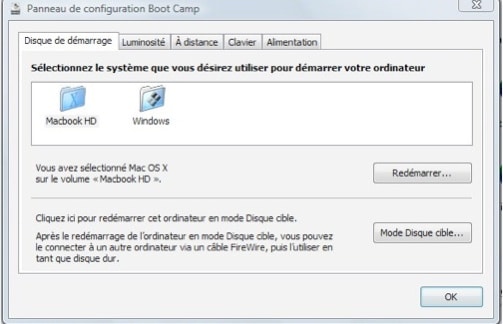
Les problèmes que vous pouvez rencontrer
Voilà plusieurs problèmes que j’ai rencontré au cours de mon installation de Windows avec BootCamp.
- Si au moment de partitionner votre disque dur, le message suivant est affiché : Le disque de démarrage ne peut être ni partitionné, ni restauré dans une seule partition.. Ça veut dire que vous avez plusieurs partitions sur le disque dur. Boot Camp ne peut fonctionner que si une seule partition est déjà crée. La solution que j’ai trouvé : j’ai clôné la deuxième partition que j’avais puis je l’ai supprimé. Après l’installation de Windows via Boot Camp je restaurerai le clône sur une nouvelle partition.
- Au cours de l’installation de Windows vous obtenez ceci : Un pilote de lecteur CD/DVD manque. Si vous disposez d’une disquette, d’un XD, DVD ou d’un lecteur Flash USB contenant le pilote inserez-le maintenant.. Il ya de fortes chances pour que votre DVD ou votre image ISO de Windows soit corrompue. Si vous avez un DVD gravé contenant Windows essayez de nouveaux en abaissant la vitesse de gravage (x2 par exemple). Si vous aviez gravé une image ISO sur une clé USB, il ya de fortes chances que l’image ait été corrompue et qu’il faille la retélécharger.
- Si après installation des pilotes Windows, vous ne trouvez pas de réglages pour le trackpad dans le panneau de configuration Boot Camp, vos pilotes sont sans doute corrompus. Retéléchargez les depuis l’assistant Boot Camp et si vous les gravez sur un disque abaissez la vitesse de gravure.
Si vous aussi vous avez tenté d’installer Windows sur votre machine et que vous rencontrez (ou résolu !) des problèmes, n’hésitez pas à en parler dans les commentaires.
Aller plus loin
Sur le site :
- Les raccourcis clavier WordPress indispensables sur Mac
- 7 raccourcis imparables dans le Finder de votre Mac
- 2 raccourcis universels sur Mac
- Les raccourcis pour naviguer dans le Finder sur Mac
- Le raccourci pour activer airdrop sur Mac








Vous avez une question ? N'hésitez pas à nous la poser dans les commentaires :
Bonjour,
Je suis sur un mac mini mi-2014 avec Yosemite. Je désire installer Windows 7, j’ai le cd d’installation. Après quelques petits problèmes, j’ai finalement réussi à installer Windows 7. Mon problème survient lors de la création du compte d’utilisateur. Effectivement, mon clavier et ma souris (les deux filaires) ne répondent pas et donc je peux pas aller sur Windows. J’ai essayé de réinstaller les drivers etc mais rien n’y fait.
Auriez-vous une solution ? Merci !
Merci nicolas pour ce tuto
Pour mapart je suis sur un imac mi 2011 et j’avais deja reussi a installer windows 7 avec un dvd .Mon lecteur me fais des caprice et je crois qu’iil est bloqué sur une zone et donc pas moyen de passer par le lecteur dvd pour installer windows 7 .
Voila le probleme
-je crée une image iso de mon dvd
-je modifie bootcamp afin de creer une cle d installation ce qui est fais
-je cree ma partion bootcamp
-au redemarage j ai un message sur fond noir no disk bootable please insert ……. je redemarre j apuis sur alt pour afficher mes disque pour pouvoir choisir ma cle et la elle n est plus la
Donc je decide d’acheter un lecteur externe pour passer installer windows a partir de mon dvd . donc procedure normal sur bootcamp et au redemarage aulieu d une installation de windows j ai un fond noir avec un curseur qui clignote
Alors j essaie de telecharger windows 8.iso je cree ma cle d installation windows , soulager de voir que l installation debute au moment de choisir ma partition UN MESSAGE le disk selectionner et sous MBR windows 8 ne peut etre installer que sur un disk gpt . a ce jour la je suis encore a la recherche d’une solution .
Un ami m’a proposé de me procurer un dvd d’installation original pour le faire passer dans mon lecteur interne . alors si vous aimez les casses tëte et les défie …
–
Hello Yassine
J’ai le même Mac que toi. He remercie au passage le tuto de Silouane Guerin pour modifier la pList mais ma pList est toute diférente de la sienne; Pas de liste de reboot dedans. J’ai tout essayé pour installer windows depuis une semaine. As tu trouvé une solution ?
Bon courage à tous.
salut
il m’arrive exactement la même chose avec le même iMac 21,5 mi 2011 sous sierra
j’appuie sur C rien
j’appuie sur Alt et la je ne vois que le Macintosh hd et le recovry
je nai pas acheter de lecteur cd externe et je ne sais plus quoi faire pour que le mac arrive a boot win 7 sur la clé usb
Bonjour,
J’ai un souci lors de la création du disque USB démarrable (8 Go) sous Windows.
BootCamp semble figé au 2/3 dans sa progression en affichant le message suivant : “Téléchargement du logiciel de prise en compte de Windows”.
1. Est-ce normal ?
2. Cela pourrait venir de l’iso ?
MacBook Pro – OS 10.9.5 – BootCamp 5.1.2
Merci beaucoup à vous,
Aurélien
Il m’arrive le meme problème…
bonjour , j’ai effectué ce tuto sur deux mac (un imac sous lion et un mbp sous el capitan), ça n’a fonctionné sur aucun des deux.. c-à-d que je ne vois toujours pas apparaître la possibilité de créer la clef bootable.
Une idée ?
Ils deviennent relous Apple ..
c’est parce que quand tu rajoutes la ligne avec ton identifiant mac dans le tuto il te dis de le rajouter a la fin hors comme tu peux le constater sur l image d exemple il l’a rajouter au début, donc la ligne avec ton identifiant mac que tu ajoutes dans info.plist a côté des autres se met en tête de liste et non en fin de liste.
Bonjour Mr. Nicolas,
Est ce que je doit brancher un clavier/souris externe et ne pas utilisé le clavier/souris de mon MacBookAir ?
Merci pour votre aide
Salutations
Bonjour,
Lors de l’installation de windows7 sur mon MacBookAir, a l’étape de saisie de Nom Utilisateur et Nom d’ordinateur, j’ai clavier/souris inactif.
Merci, si vous avez une solution pour ce problème.
S.Slts.
Bonjour, il faut en fait utilisé un clavier et souris avec fil.
Ou une souris (non bluetooth) mais qui a une petite clé usb sans fil rien qu’a elle.
J’espère que sa t’aidera
Bonjour Mr. Nicolas,
Est ce que je doit brancher un clavier/souris externe et ne pas utilisé le clavier/souris de mon MacBookAir ?
Merci pour votre aide
Salutations
Salut à tous,
j’ai vraiment besoin d’un coup de pouce de votre part:
J’utilise bootcamp et windows 7 sur mon macbook air 13 depuis plus d’1 an (OSX Maverick). Depuis 15 jours aucuns de mes programmes sous window ne voulaient fonctionner correctement (USB non reconnus). J’ai donc effacer ma partition windows, et installer la nouvelle mise à jour OSX “El capitan”, puis j’ai tenter d’installer windows 7 comme avant grâce à Boot Camp… Tout se passe bien jusqu’a l’étape ou je dois donner mon nom d’utilisateur windows… Mon clavier et ma souris (du macbook air) ne fonctionne pas ;C… J’ai testé avec une souris et un clavier (avec et sans fil)… RIEN N’A FAIRE… Je suis perdu, est ce qu’une bonne âme pourrait m’aider svp??
PS: J’ai déjà testé avec 3 différentes versions ISO de windows 7, rien ne fonctionne…
Bonjour,
J’ai le message d’erreur “Le disque de démarrage ne peut être ni partitionné, ni restauré dans une seule partition..”
Pourriez-vous en dire plus sur la solution apportée ? (clonage…)
Merci d’avance
Bonjour,
Désolé de déterrer un article de 2012, mais comme je vois des commentaires récents… Je suis dans la situation “vous n’avez pas l’option Créer un disque d’installation Windows 7”. Cependant en suivant la procédure que vous décrivez, cela fait buguer Boot Camp qui ne démarre plus. Et il me suffit de corriger le fichier Info.plist pour qu’il refonctionne, comme avant… Quelqu’un aurait une idée ?
(sur un macmini début 2009, OS 10.10.5, superdrive HS donc impossibilité de passer par un dvd)
Merci beaucoup !
Salut,
T’as trouve une solution ?
J ai le meme probleme…
bonjour la seul solution que j ai trouver est de passer sous osx mountain
Salut j’ai exactement le même problème :/ toujours pas de solution?
Salut à tous!
J’ai un sacré problème, j’ai appliqué pas à pas le processus pour passer sur bootcamps, cependant au redémarrage mon écran reste noir et impossible de repasser sur Mac.
Une aide n’est pas de refus!
Mac-micalement.
merci pour votre guide très intéressant. Pour ma part je ne peux pas rajouter l’identifiant de mon MacBook Pro, un message me dit que je n’ai pas les autorisations, idem pour passer en écriture le dossier contents….
Coucou Antoine j’ai eu le même problème depuis El Capitain. Il faut désactiver la protection système en redémarrant ton ordi en maintenant Pomme+R puis allez dans le terminal et entrez la commande “csrutil disable”
https://www.mac4ever.com/actu/104738_el-capitan-retrouver-un-vrai-root-et-desactiver-le-system-integrity-protection
bonjour c’est parceque tu es sur elcapitain le niveau de securite est assez eleve le seul moyen que j ai trouve est de passer sous osx mountain
Pareil pour moi je ne peux rien modifier du tout
je vein de cree une patition windows en utilisant le bootcamp, et je ne sais comment continuer pour installer windows
j’ai un probleme pour installer le windows sur mon macbook pro yosemite 10.10, apres avoir cree la partition windows avec bootcamp, quand l’ordinateur j’appui sur la touche alt puis je clic sur la partition windows mais sa ne lance pas l’installation de windows. j’utilise un lecteur externe
Bonjour,
Je rencontre un soucis lors d’une installation de windows 7 via bootcamp sur mon imac 27.
J’avais déjà fait une installation similaire, en cochant toute les cases dans l’assistant bootcamp, et tout s’était bien passé. Hors pour des raisons indépendantes j’ai du supprimer ma partition.
Une fois que j’ai voulu recréer une partition windows via bootcamp, tout se passe bien jusqu’à l’étape finale où il faut inscrire un nom de machine (dans windows). Là plus rien n’est reconnu, ni clavier et souris bluetooth, ni clavier filaire PC. Je ne peux donc rien poursuivre.
Je ne sais plus quoi faire, je vois pourtant bien que les périphériques fonctionnent au moment de la sélection du disque de démarrage (le choix fonctionne par clavier quel qu’il soit).
J’ai essayé de nombreuses fois rien n’y fait. J’ai parcouru la clé USB lors de l’installation de windows pour y installer les pilotes mac du clavier et souris mais ça ne change rien.
Qu’est ce qui fait que cette méthode officielle ne fonctionne plus ? aurais-je sauté une étape ? pourtant tout se fait “simplement”…
Merci de m’éclairer
Bonjour et merci pour ce tuto.
J’ai procédé à l’installation via une clé usb, une iso et l’assistant bootcamp. J’ai l’impression que je suis malgré tout obligé de télécharger la version de Windows malgré le fait que j’indique l’iso source. Malgré tout, tout se passe bien. Cependant au moment de choisir le nom du pc après l’installation de windows, mon clavier et souris ne sont pas reconnus. Je sais bien qu’il y a une étape sur les drivers mais je ne vois pas comment installer ces pilotes. Je précise que même un clavier filaire n’est pas reconnu une fois l’installation finie.
Aurais-je sauté une étape ? Si oui pourriez-vous me decrire la demarche précise à effectuer ?
Bonjour,
Mon ordinateur est un MBP5,3.
Pour faire fonctionner Bootcamp et lancer une installation depuis une clé USB, j’ai juste supprimé la ligne MacBookPro8,3 dans le pavé “PREUSBBootSupportedModels” et ça m’a débloqué toutes les options présentées dans le tuto.
Cependant, avec El Captain, on ne peut plus modifier ce fichier. Même avec les droits d’admin, tout reste bloqué. J’ai lu quelques part qu’il s’agissait d’une nouvelle sécurité SIP ou je ne sais quoi. Pour contourner le problème, j’ai du copier le fichier Info.plist et le modifier. Ensuite, j’ai redémarré sur la partition “RECOVERY” et la on récupère tous les droits avec le terminal et j’ai pu remplacer le fichier d’origine de Bootcamp par le mien.
L’installation faite hier s’est déroulé sans soucis.
Il y a peut-être plus simple mais cette méthode a fonctionné pour moi
Il suffit de rentrer en mode recovery, de taper dans le terminal : csrutil disable
Une fois cette étape passé le mac vous donne le droit sur tout les fichiers présent donc vous pouvez editer ou supprimer le fichier info.plist directement depuis votre session administrateur, vous pouvez même tout mettre en lecture et écriture sans rencontrer aucunes erreurs comme dans ce tuto, je penses qu’il serais vital de rajouter cette étape dans votre tutoriel.
Cela est plus simple 🙂
Je tiens à préciser que pour moi il s’agit d’un Imac Mid 2011 (j’ai donc supprimer la ligne imac12,2 dans Info.plist) et cela m’as fait apparaître l’option crée un disque d’installation.
Voila vous savez tout ! Effectué sur l’os 10.11.1 (El Capitan)
Bonjour
Comment peut on voir une partition MAC sous ma séssion windows
Merci d’avance pour votre réponse.
Cordialement
En installant le logiciel MacDrive 🙂
Salut,
Est ce que tu serais en mesure de me débloquer. Une fois toutes les étapes réalisé et la clé usb créé. Le mac démarre, puis écran noir avec me message “Non disk”
L’installation Windows ne se lance pas du coup.
Aurais tu une idée ?
Désolé, aucune idée… C’est Silouane qui a rédigé cet article.. Personnellement, j’utilise Windows en machine virtuelle, pas en Boot Camp… Essayes de te rapprocher de l’Apple Care pour trouver une solution 🙂
Bonjour, j’aimerai exposer mon problème : Voila j’ai installé Windows 7 avec Boot camp sur mon Mac Book Pro V 10.7.5, après je suis passé à Windows 8 sans passer par Boot camp et je me retrouve avec des problèmes de son et touche droite qui ne fonctionnent pas ni avec w7 ni avec W8 , j’ai décidé donc de réinstaller Windows 8 mais cette fois ci avec boot camp mais malheureusement l’assistant Boot camp me demande le mot de passe pour pouvoir ajouter un utilitaire , mot de passe que je n’arrive pas à retrouver . comment Faire?
Merci.
Bonjour, j’ai suivi les instructions et une fois la partie du info.plist finie, bootcamp ne s’ouvre plus,
j’ai remis une version originale du fichier non changée mais rien à faire, boot camp ne redémarre pas non plus
Aussi, chose étrange, dans la liste des ordinateurs supportant, le miens y était.
Deuxième chose, je n’avais pas de USBBootSupportedModels. mais un preUSBBootSupportedModels.
J’ai un petit problème, votre auto est super et très clair, mais au moment de modifier le “info.plist” un message d’erreur apparait et m’indique qu’il m’est impossible le modifier a moins de faire une copie hors si je modifie la copie la manoeuvre n’aura pas lieux sur le dossier d’origine et la manipulation n’aura servie à rien ! HELP merci 🙂
Moi sur yosemite la commande ne fonctionne pas
Bonjour,
J’ai suivi toutes les instructions à la lettre, mais pourtant le 3ème choix ne s’affiche pas dans l’assistance BootCamp… Que faire dans ces cas-là ?
J’ajouterai que dans le fichier info.plist les lignes s’affichent ainsi :
USBBootSupportedModels
MacBook7,1
MacBookAir3,2
MacBookPro8,3
MacBookPro5,5
MacPro5,1
Macmini4,1
iMac12,2
Je ne pense pas que cela doit jouer, mais on ne sait jamais.
Merci de votre future réponse !
Bonjour lorsque je modifie le fichier PLIST pour autoriser notre ordinateur à booter sur clef USB je ferme Bootcamp et.. je n’arrive plus à le relancer Bootcamp j’ai un message d’erreur ”Bootcamp a quitté de manière imprévu” que faire ?
Bonjour, Jeremy, vérifie que tu as remis le fichier .plist à la racine de “contents”
bonjour.j’ai le meme problème que jeremy.c’est ou la racine de contents? s’il vous plait
Même problème, impossible de relancer bootcamp après la modification du fichier plist. Help !
idem j’ai le même problème, help me please!
bonjour moi aussi j’ai le même problème !!! quelqu’un à une solution?? merci
bonjour
j’ai eu un problème au moment ou la partition du disque doit se faire en deux un message intervient : votre disque dur n’a pas pu être partionné, une erreur s’est produite lors du partionnement de votre disque.
Que puis-je faire s’il vous plait ?
Bonjour
Comment avez-vous résolu votre problème ?
Merci d’avance
Bonjour,
Merci pour le lien youtube, mais je n’ai pas compris la manie à faire dans le teminl après avoir modifier l’info plist
Merci de votre aide
Euh oui je l’est gravée à partir de mon DD Mac sur un DVD.
Bonjour personne pour m’aider 🙁 je suis au bout du rouleaux et impossible de monter l’iso sur usb non plus…
Bonsoir Zetman,
As-tu essayé de mettre l’iso sur ton disque dur?
Euh oui je l’est gravée à partir de mon DD Mac sur un DVD.
Bonjour jai un iMac 27 et comme mentionné dans l’article, au moment d’installer windows il me dit qu’il ne trouve pas les pilotes du lecteur CD.
J’ai une iso win7 gravé sur le CD et les fichier driver sur une clef USB et impossible daller plus loin 🙁 j’ai besoin d’aide svp je galère depuis plus d’une semaine à essayer en vain…
Merci d’avance.
Salut, merci bcp pour le tuto mais (après modification pour avoir la 3eme options) lors de la “Copie des fichiers Windows” La bare de chargement reste bloqué, une idée ? Est-ce du au trifouillage dans l application ou un autre soucis ?
Merci 🙂
Fantomas1999, ton message date mais j’ai le même soucis… As tu trouvé une solution?
Merci
Moi aussi…
Bonjour,
j’ai suivi exactement toutes les procédures, mais malheureusement, la clé n est pas détectée au démarrage.
j ai un macbook air de l année derniere, et quand j appuie sur alt, je n ai que ma partition OSX.
quand je démarre sur mon Mac, la clé est bien formatée en fat 32, et elle est pas vide.
J utilise yosemite, le probleme viendrait de la?
Merci
bonjour !
j’ai un probleme sur bootcamp car je vois qu’une seul choix au lieu de 3 choix
ill y a le choix installation windows 7 mais j’arrive pas à le coché il y a que celui telecharger les pilote que je peux
voila mon problème c’est que quand je veux créer ma partition windows ça me met: Le disque USB connecté à ce Mac contient un volume de démarrage. Pour installer Windows 7 à partir du DVD, Assistant Boot Camp doit désactiver cette fonctionnalité. Aucune information du disque ne sera supprimée. Voulez-vous continuer ? ben je dis ok meme si je comprends pas trop ce que ça engage et le chargement commence mais ensuit ..;Votre disque n’a pas pu être partitionné Une erreur s’est produite lors du partitionnement du disque .
Est-ce-que quelqu’un a déjà eu ce problème et il y a t’il une solution ? merci d’avance :p
Salut
J ai quelques questions j ai mon ordinateur lenovo thinkpad edge donc j aimerai refaire le système d exploitation et a ma porté je n ai q une MacBook qui peut m aider. J ai télécharger win7 sur Dreamspark c est a dire kil est en ISO et j aimerai le graver sur une clé USB afin de pouvoir refaire le système de mon lenovo avec j aimerai savoir si cette même procédure devrai fonctionner ou alors elle ne fonctionne que pour l installation de win sur mac ? Je tiens a noter que je ne m y connais pas trop avec les MacBook merci pour l aide d avance
bonjour,
j’ai suivi scrupuleusement les informations concernant la modification de Boot Camp, mais mon MacBook Pro est 3,1 assez ancien et je tourne avec Mac OS X 10.9.2. Il m’est impossible de l’ouvrir après les modification.
il y a t-il une solution ?
merci
Bonjour
J’ai eu ce problème:
“Si au moment de partitionner votre disque dur, le message suivant est affiché : Le disque de démarrage ne peut être ni partitionné, ni restauré dans une seule partition.. Ça veut dire que vous avez plusieurs partitions sur le disque dur. Boot Camp ne peut fonctionner que si une seule partition est déjà crée. La solution que j’ai trouvé : j’ai clôné la deuxième partition que j’avais puis je l’ai supprimé. Après l’installation de Windows via Boot Camp je restaurerai le clône sur une nouvelle partition.”
Je cherche à cloner cette deuxième partition mais je n’y accède pas par l’OS X n’y même par windows ( installée sans bootcamp).
Comment avez-vous fait?
Merci de votre réponse
Bonjour,
J’ai installé windows 7 Pro avec le cd officiel sur un pc portable toshiba.
9a a fonctionné et la carte ethernet marchait donc j’ai branché mon cable et j’ai pu aller sur internet avec tousmesdrivers.com pour télécharger les autres pilotes.
Maintenant, j’ai tenté de faire la même chose avec mon macbookpro.
Cependant la carte ethernet ne veut pas s’activé.
Je vais dans configurer les cartes réseaux et il n’y a rien !
Bizarre non ?!
Si quelqu’un peut m’aider 🙂
Les drivers s’installent via bootcamp (voir procédure décrite plus haut). Ca arrive que ca marche pas très bien. Ca m’est arrivé d’être obligé de recommencer plusieurs fois la procédure (probleme sur les serveurs d’apple). Sous windows lance Bootcamp et mets a jour les drivers.
Bonjour à tous,
Je n’ai pas de solutions à proposer mais plutôt un souci à exposer lors de l’installation loupée de Windows 7 64 bits sur Mac Book Pro 13.3 500 Go qui tourne sous Mavericks 10.9.2.
1°/Je voulais allouer 20 Go pour Windows 7 mais stupidement je n’ai pas téléchargé les pilotes sur ma clé USB de 8G..grosse erreur.
Résultat j’ai eu windows 7 mais impossible de choisir le système d’exploitation au démarrage du Mac.Il démarrait uniquement sur Windows.Impossible de switcher sur la partition Mac.
Ensuite j’ai voulu “effacer” la partition Windows .
je me suis trompé en croyant que je n’avais qu’une seule partition sur le disque.
Donc :
1°/ j’ai ouvert le Launchpad et Utilitaire de disque
2°/ J’ai sélectionné le disque partition Windows et j’ai cliqué sur Effacer avec format Mac Os étendu journalisé et puis ai cliqué sur Effacer.
Je suis maintenant obligé de maintenir la touche Alt au démarrage du Mac sinon j’ai ce message d’erreur à chaque fois et je suis obligé d’éteindre le Mac par le bouton Power:
“No Bootable Device.Insert Boot Disk and press any Key”
2ème souci:
Boot camp me dit :
Le disque de démarrage ne peut être ni partitionné ni restauré en une seule partition
Le disque de démarrage doit être formaté en un seul volume Mac Os étendu( journalisé) ou avoir déjà été partitionné par Assistant Bootcamp.
Dans BootCamp seule la case “Télécharger le plus récent logiciel de prise en charge de Windows auprès d’Apple” est cochée.
L’autre case “Installer ou Supprimer Windows 7 ou version ultérieure “est grisée.
Par ailleurs j’ai dans le Finder un disque qui s’appelle Untilted qui correspond à l’effacement raté de Windows.
Ce que je souhaite c’est revenir à un Os x propre.
Est-ce que je dois réinstaller l’Os X entièrement ?
Si quelqu’un a une solution je suis preneur.
merci d’avance 🙂
Nico
Salut Nico
Pour ton probleme de démarrage le mieux est, une fois que tu es sous ta session OS X d’aller dans les prefs > démarrage et de selectionner la partition sur laquelle tu veux que ta machine boot. Ca devrait remettre de l’ordre. Au pire répare les autorisations ca fera pas de mal.
Pour ton proble de partionnement c’est autre chose. Quand un disque à été partionné via bootcamp il me semble que peut pas refaire une seule partition des 2. Le mieux dans ton cas c’est de faire un bon timemachine et de formater ton disque en faisant une réinstall depuis ta sauvegarde timemachine. Perso je suis encore sous Lion mais je l’ai déjà fait et ca marche nickel. Mais c’est long…
En esperant t’avoir aidé
LOo
Salut LOo,
j’ai réparé les permissions du disque .
A part ça je pense que je vais devoir formater le disque dur et réinstaller Mavericks à partir d’une clé USB. Pas forcément marrant mais je crois que je n’ai pas trop le choix dans ce précis.
En tout cas merci pour ta réponse.
Du neuf et une astuce qui l’air de fonctionner ! 🙂 :En cherchant sur les forums j’ai trouvé cette solution qui semble marcher très bien quand on veut fusionner la partition windows crée mais qui ne sert plus à rien du fait de la mauvaise install de Bootcamp:
aller dans
Application/utilitaire/utilitaire de disque.
Sélectionner son disque dur le premier en haut (Mac). Allez à) partitionner. Selectionner la case windows et cliquer sur le petit moins – de la fenetre. Attention ne pas se tromper et surtout ne pas séléctionnez la partition mac.La partition intutile va fusionner en une seule Mac Os.
Les options dans Bootcamp réapparaissent normalement après cette manipulation.
la partition va être redimensionnée.
Au pire des cas si ca ne le fais pas tout seul on peut régler la taille de la partition mac grace a la barre qu ‘il y a entre les 2 partitions. Juste la glissez vers le bas. (si nécessaire)
Merci pour ton tuto. J’y ai trouvé toute les réponses que je cherchais.
J’apporte juste une pierre a l’edifice concernant le plist
J’ai un Macbook Pro 8,3 > MBP83
Ca ne marchait pas en entrant la ligne MBP83
A y regardé de plus pres j’ai vu que ma machine bootait sur une rom MBP81
J’ai rajouté la ligne MBP81
Et là ca marche nickel.
Voilà si l’info peut dépanner certain
Coucou, j’ai rajouté la ligne MBP81 mais du coup Boot Camp ne veut plus s’ouvrir!
je ne sais plus quoi faire
merci pour l’aide
Bonjour,
j’ai un imac 12,1 sur lequel j’aimerai installer une partition windows.
Je n’ai pas la ligne sur Boot Camp “créer un disque d’installation windows 7”
j’ai suivi la procédure de modifications info plist, mais à chaque fois après l’enregistrement du fichier, impossible d’ouvrir Boot Camp, erreur mac. Je remets le fichier original.
Avez vous une solution? par avance merci.
j’ai trouvé la solution tout seul merci
perfect 🙂
Merci pour lien !
Moi aussi j’ai un iMac 12,1, et ça marche.
c’est LA solution.
Merci mec, ça fait 4 jours que je galère 🙂
quand je lance setup sous windows un message d’erreur s’affiche. Peut on installer les driver autrement ?
Boot Camp ou virtualisé ?
Tu peux le virtualiser avec virtual box, vmware ou parallels normalement, à vérifier…
Bonsoir,
Après avoir modifié mon fichier .plist en essayant les diverses combinaisons présentées dans les commentaire en plus de celle du tuto, Mon assistant Bootcamp m’affiche un message d’erreur instantanément après avoir cliqué sur son icône:
“Bootcamp a quitté de manière imprévue…”
L’assistant se lance normalement après avoir replacé le fichier original, mais sans l’option de création de disque bien entendu.
Je viens de passer sous 10.9, peut-être un indice.
Une idée?
Merci d’avance!
Même souci sous 10.9…
Merci Jean-Brice,
N’étant ni une bête en anglais ni en Terminal, la prise de risque m’apparaît disproportionnée! 😉
J’attendrai donc qu’une bonne âme se penche en français sur Mavericks pour une traduction aux petits oignons…
En tous cas je sais maintenant qu’une solution existe sur Mavericks, le coté obscur vers lequel j’ai basculé par inadvertance!
En fait j’aimerais installer Linuxmint (Ubuntu est maintenant pénible), et à part passer par Bootcamp je ne vois pas de solution(s).
Si quelqu’un peut m’éclairer…
Hyma, ce n’est pas du tout compliqué et ça règle le problème !
Je t’explique rapidement en français si tu veux.
Au moment de modifier le fichier .plist, il ne faut pas modifier les chiffres de ton macbook mais seulement supprimer les lettres “PRE” devant “USBBootSupportedModels” (quand j’avais changé les chiffres, Bootcamp ne s’ouvrait plus, mais cette technique marche).
Si tu ouvres bootcamp tu as un message d’erreur, il faut donc taper une commande dans Terminal (Applications/Utilitaires), commande qui se trouve sous la vidéo Youtube :
sudo codesign -fs – /Applications/Utilities/Boot\ Camp\ Assistant.app
On te demande ensuite ton mot de passe (celui de ta session). Ensuite, l’ordinateur te demande d’installer “command line tools”, si tu ne l’as pas déjà (dans ce cas il faut à nouveau copier la ligne de commande ci-dessus dans Terminal, et retaper ton mot de passe).
Ensuite tu peux ouvrir l’assistant bootcamp, ça marche !
Si on na pas commande line tools , apres l’avoir installer y faut retaper la commande
C’est ça ??
Bonjour,
« J’ai fait tout qu’est-ce qu’on m’a dit »..
sudo codesign -fs – /Applications/Utilities/Boot\ Camp\ Assistant.app
mais cela ne marche pas.
Je me retrouve avec ceci comme réponse dans terminal en tapant mon code admin:
–: no identity found
Du coup je me rend compte que j’ai même perdu mon mot de passe de compte principal.
Je suis doublement dans le c…a maintenant.
Merci pour votre aide si vous pouvez.
ps : pour Charles à priori oui
Bonjour, j’ai déverrouillé pour pouvoir faire les modifs, J’ai essayé en rajoutant MBP 82 puis MBP81 (j’ai un macbook pro 8,2 lion10.7.5) mais assistant bootcamp ne se lance pas et je n’ai pas de message d’erreur. Lorsque je clique sur assistant bootcamp, j’ai une espèce de carré qui s’ouvre depuis l’icône et qui disparait immédiatement.
Un avis?
Merci
Merci pour ce tuto qui m’a permis de ne pas faire de frais dans un nouveau DVD. En regardant les commantaires des j’ai vu qu’il fallait renommer PreUSBBootSupportedModels en: USBBootSupportedModels et ça a fonctionné 🙂
Donc encore merci à toi et à Tuture !!!! Je vais mettre le lien de ta page sur ma page FB, ca pourra dépanner certains dans mon cas..
Coucou tout le monde et merci beaucoup pour le tuto!
J’ai un problème une fois arrivé à l’installation de windows je choisis personnalisé, alors apparaît :
disque 0 Partition 1 200Mo 0.0Mo Principal
disque 0 Partition 2 325.0Mo 0.0Mo Principal
disque 0 Partition 3 619.0Mo 0.0Mo Principal
disque 0 Partition 4 : BootCAMP 56Go 56Go Principal
J’ai beau essayer de formater la partition boot camp dans les option rien n’y fait je reste bloqué sur Suivant toujours “grisé”.
Merci de me tenir informé si vous trouvez une solution à mon problème ^^.
Salut à tous, moi sur mon Info.plist,
J’avais ceci:
PreUSBBootSupportedModels
et je l’ai modifié en:
USBBootSupportedModels
et sa marche, merci pour ce tutoriel, je vais attendre demain pour lancer l’installation.
En effet, cette astuce fonctionne.
Merci bcp 😉
Tu es un As Tuture !! Mercii tu m’as sauvé 😉
Salut,
Pour la modification du fichier info.plist, moi qui ai un iMac 12,2, ça ne marchait pas en rentrant “IM122”. En cherchant un peu je suis tombé sur une page parlant du “IM130” comme désignant la 13ème génération. J’en suis donc venu à la conclusion que je devrais surement écrire “IM120” plutôt que “IM122”.
Et ça a fonctionné : l’assistant bootcamp m’a ensuite proposé de “créer un disque d’installation windows 7”.
(Après je ne sais pas pourquoi spécialement “windows 7”, alors que j’imagine qu’on peut installer windows vista, ou 8 également).
Bonjour,
j’ai un probleme lors du redémarrage après le partitionnage: j’ai un écran gris qui s’affiche indéfiniment et je suis obligé d’éteindre l’ordo de force.
J’ai un macbook pro 13″ mi-2012, avec 2 disque durs (SSD et HDD), j’ai enlevé le superdrive pour en faire un lecteur externe.
DE plus, je n’arrive pas a télécharger le logiciel de prise en charge, l’assistant m’affiche “Impossible de télécharger Logiciel de prise en charge de Windows à cause d’un problème de réseau.” alors que j’ai du réseau.
Si vous avez des solutions je prends
merci
Bonjour a tous j’ai un probleme lors du redémarrage de mon Imac 27″ fin 2012 j’ai fait alt , et la rien ne m’indique que ma clé usb et branché quelqu’un peut il m’aidé ? merci encore a vous
Salut a tous je suis bloquer quand le mac redémarre apres avoir fini l’installation il n’e veut pas ma lancer windows une personne peut m’aider ?
Je suis désolée de vous réembeté (je doit passé pour un débile ^^) mais ma clé usb de 4gb ne marche pas ! (j’ai une carte sd si sa peut marché) il m’écrivent :Le Finder ne peut pas terminer l’opération car certaines données de « X15-65811.iso » ne peuvent pas être lues ou écrites.
(Code d’erreur -36) et encore désolée de vous dérangée ^^